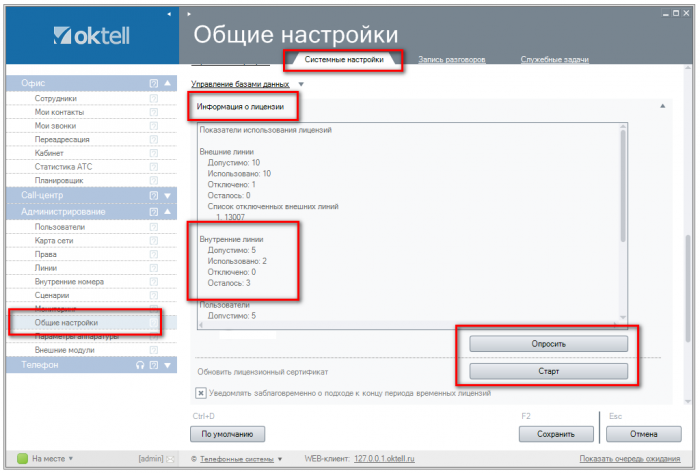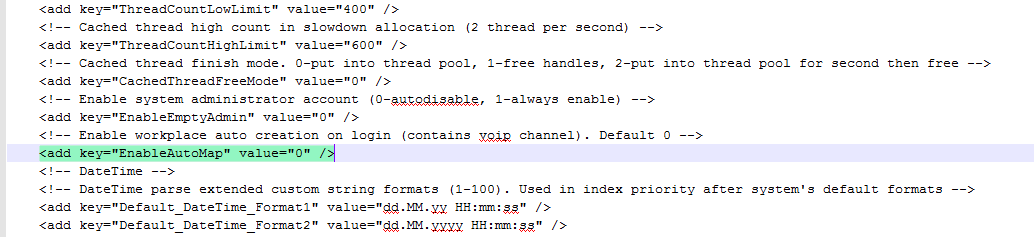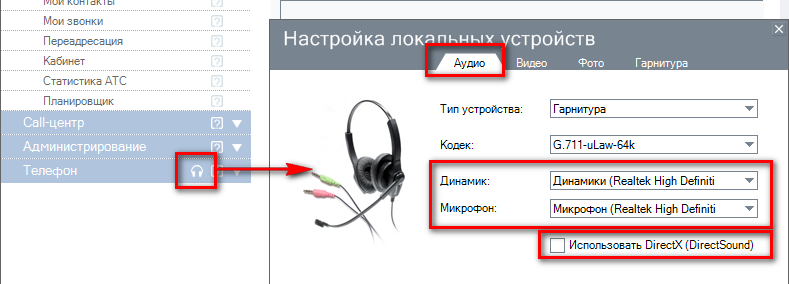Проблемы с подключением гарнитуры — различия между версиями
| Строка 3: | Строка 3: | ||
__TOC__ | __TOC__ | ||
| − | |||
| − | === | + | ===Описание проблемы=== |
| − | + | '''Проблема:''' Usb-телефон или гарнитура не определяется в клиентском приложении. | |
| − | + | '''Решение:''' | |
| + | |||
| + | '''1.''' Произошло превышение количества линий по лицензии. Перейдите в Администрирование/Общие настройки/Информация о лицензии и нажмите кнопку '''Опросить'''. В пункте "Внутренние линии" будет показано сколько "Допустимо", "Использовано" и "Отключено" линий. Если у вас есть отключенные линии, то вам нужно обеспечить нужную конфигурацию в [[Урок_3_Создание_карты_сети|Администрирование/Карта сети]]. | ||
| + | |||
| + | Если вы докупали лицензии, попробуйте обновите файл лицензии. Зайдите в Администрирование/Общие настройки/Информация о лицензии и нажмите кнопку '''Старт'''. Далее выберите '''Обновление существующей лицензии'''. | ||
| Строка 15: | Строка 18: | ||
| − | + | '''2''' Ваш компьютер не определен на карте сети или (для версий ниже 2.10) с компьютером не соединен Usb-телефон. Если это так настройте нужную конфигурацию, согласно статье [[Урок_3_Создание_карты_сети|Администрирование/Карта сети]]. | |
| − | + | Наиболее эффективным способом будет определение параметра ''EnableAutoMap'' в серверном конфигурационном файле ('''\oktell\server\oktell.ServerService.exe.config''') . Если у вас нет такого ключа добавьте его. | |
<add key="EnableAutoMap" value="0" /> | <add key="EnableAutoMap" value="0" /> | ||
| − | Если ''EnableAutoMap = 1'', то в клиентское приложение можно заходить с любого компьютера, даже не определенного в карте сети и к нему автоматически будет прикрепляться '''динамическая''' внутренняя линия (гарнитура). Если ''EnableAutoMap = 0'', то зайти в клиентское приложение можно только с тех компьютеров, которые определены в карте сети. | + | Если ''EnableAutoMap = 1'', то в клиентское приложение можно заходить с любого компьютера, даже не определенного в карте сети и к нему автоматически будет прикрепляться '''динамическая''' внутренняя линия (гарнитура). Если ''EnableAutoMap = 0'', то зайти в клиентское приложение можно только с тех компьютеров, которые определены в карте сети. После изменения параметра перезагрузите службу ''OktellServer''. |
| − | + | ||
| − | + | ||
| − | + | ||
| − | + | ||
| − | + | ||
[[Файл:Проблемы с гарнитурой 3.PNG | center]] | [[Файл:Проблемы с гарнитурой 3.PNG | center]] | ||
| − | + | '''3''' Попробуйте выполнить следующие настройки в модуле '''Телефон''': | |
| − | * Если в модуле | + | * Если в модуле написано ''Локальное устройство не обнаружено'' - попробуйте вставить гарнитуру в другой порт. Проверьте определяется ли гарнитура в компьютере. |
| + | * В настройках модуля выставите корректные настройки ''Динамик'' и ''Микрофон''. | ||
| + | * Уберите галочку ''Использовать Direct X (DirectSound)'' | ||
| − | |||
| − | + | [[Файл:Проблемы с гарнитурой.PNG | center]] | |
| − | + | ===Диагностика с помощью клиентского лога TRN=== | |
Версия 08:27, 18 августа 2014
Описание проблемы
Проблема: Usb-телефон или гарнитура не определяется в клиентском приложении.
Решение:
1. Произошло превышение количества линий по лицензии. Перейдите в Администрирование/Общие настройки/Информация о лицензии и нажмите кнопку Опросить. В пункте "Внутренние линии" будет показано сколько "Допустимо", "Использовано" и "Отключено" линий. Если у вас есть отключенные линии, то вам нужно обеспечить нужную конфигурацию в Администрирование/Карта сети.
Если вы докупали лицензии, попробуйте обновите файл лицензии. Зайдите в Администрирование/Общие настройки/Информация о лицензии и нажмите кнопку Старт. Далее выберите Обновление существующей лицензии.
2 Ваш компьютер не определен на карте сети или (для версий ниже 2.10) с компьютером не соединен Usb-телефон. Если это так настройте нужную конфигурацию, согласно статье Администрирование/Карта сети.
Наиболее эффективным способом будет определение параметра EnableAutoMap в серверном конфигурационном файле (\oktell\server\oktell.ServerService.exe.config) . Если у вас нет такого ключа добавьте его.
<add key="EnableAutoMap" value="0" />
Если EnableAutoMap = 1, то в клиентское приложение можно заходить с любого компьютера, даже не определенного в карте сети и к нему автоматически будет прикрепляться динамическая внутренняя линия (гарнитура). Если EnableAutoMap = 0, то зайти в клиентское приложение можно только с тех компьютеров, которые определены в карте сети. После изменения параметра перезагрузите службу OktellServer.
3 Попробуйте выполнить следующие настройки в модуле Телефон:
- Если в модуле написано Локальное устройство не обнаружено - попробуйте вставить гарнитуру в другой порт. Проверьте определяется ли гарнитура в компьютере.
- В настройках модуля выставите корректные настройки Динамик и Микрофон.
- Уберите галочку Использовать Direct X (DirectSound)